Isolatedstorage что это за папка windows 10
Если ваш диск C переполнен или если ваша папка Windows в Windows 10/8/7 занимает слишком много места, то вы столкнетесь с нехваткой памяти. Давайте посмотрим, что можно удалить лишнее из папки Windows, чтобы освободить место на жестком диске.
1. Временная папка Windows
Временная папка доступна по пути C:\Windows\Temp . Она используется Windows для загрузки файлов, а затем перемещает их в нужное место. Так что даже если вы удалите все отсюда, это не нанесет ущерб системе.
2. Файл гибернации
Файл гибернации используется Windows для поддержания текущего состояния ОС. Состояние сохраняется в файл - hiberfil.sys . Обычно это около 70-80% памяти вашего компьютера. Если на вашем компьютере находится от 6 до 8 ГБ памяти, то это от 4 до 6 ГБ дискового пространства, занимаемого этим файлом.
Чтобы удалить это, сначала включите опцию скрытых системных файлов, а затем найдите файл в папке Windows. Другой вариант - полностью отключить спящий режим, если он вам не нужен. Выполните команду powercfg.exe /hibernate off в командной строке, и она отключит ее.
3. Папка Windows.old
Это не внутри папки Windows, это копия старой папки Windows. При установке или обновлении до новой версии Windows копия всех существующих файлов доступна в Windows.old (Старая папка). Это полезно, если вы когда-нибудь захотите восстановить предыдущую версию.
Занимает значительное количество места. Если вам это больше не нужно, вы можете удалить эту папку.
4. Загруженные программные файлы
Расположенная в C:\Windows\Downloaded Program Files , это папка, в которой хранятся Internet Explorer и все программы, использующие загруженные файлы, связанные с технологией ActiveX или Java. Эти технологии уже устарели, и вы можете удалить всё.
5. Папка Prefetch
Каждый раз, когда вы запускаете приложение на своем компьютере, в операционной системе Windows создается файл предварительной выборки (Prefetch), который содержит информацию о файлах, загруженных приложением. Информация в файле Prefetch используется для оптимизации времени загрузки приложения при следующем его запуске.
Вы можете удалить содержимое папки Prefetch, но со временем она будет заполнена.
6. Шрифты
Шрифты в Windows 7/8/10 находятся в папке C:\Windows\Fonts . Windows содержит более 40 новых шрифтов.
Вы можете удалить ненужные шрифты, чтобы уменьшить размер папки шрифтов.
7. Папка SoftwareDistribution
Папка SoftwareDistribution используется для временного хранения файлов, которые могут потребоваться для установки обновления Windows на вашем компьютере.
Вы можете удалить содержимое папки SoftwareDistribution, но она будет заполнена после запуска "Центра обновления Windows".
Если речь идет о классических приложениях, изолированное хранилище — это механизм хранения данных, обеспечивающий изоляцию и безопасность путем определения стандартизованных способов сопоставления кода с сохраненными данными. Стандартизация также имеет и другие преимущества. Администраторы могут использовать инструменты управления изолированным хранением для конфигурирования пространства хранения файлов, установки политики безопасности и удаления неиспользуемых данных. При изолированном хранении нет необходимости указывать уникальные пути для безопасного размещения кода в файловой системе, и данные защищены от других приложений, имеющих доступ только к изолированному хранению. Нет необходимости в аппаратно закодированной информации, указывающей место размещения области хранения данных приложения.
Изолированное хранилище недоступно для приложений Магазина Windows 8.x. Вместо этого используйте классы данных приложений в пространствах имен Windows.Storage , включенных в API среды выполнения Windows для хранения локальных данных и файлов. Дополнительные сведения см. в статье Доступ к данным приложения в Центре разработки для Windows.
Секции данных и хранилища
Когда приложение сохраняет данные в файле, выбирать имя файла и место его хранения следует так, чтобы минимизировать вероятность того, что место хранения данных будет доступно другим приложениям и, следовательно, станет уязвимым к повреждению. В отсутствие стандартной системы для решения подобных проблем импровизированная разработка средств минимизации конфликтов хранения может стать чрезмерно сложной, а ее результаты — ненадежными.
В изолированном хранилище данные всегда изолированы по пользователю или сборке. Сборка идентифицируется учетными данными, такими как источник или строгое имя. Данные также могут быть изолированы по домену приложения при помощи подобных учетных данных.
В изолированном хранилище приложение сохраняет данные в уникальной ячейке данных, привязанной к одному из аспектов, идентифицирующих код, например к издателю или подписи. Ячейка данных — это абстракция, а не определенное место хранения. Она состоит из одного или нескольких файлов для изолированного хранения, называемых хранилищами, которые содержат действительные адреса каталогов, в которых хранятся данные. Например, приложение может иметь связанную с ним ячейку данных, а действительное хранение данных для этого приложения может осуществляться в каталоге файловой системы. Данные, сохраняемые в хранилище, могут быть любого типа, от информации о пользовательских настройках до состояния приложения. Для разработчика расположение ячейки данных является прозрачным. Хранилища обычно находятся на клиенте, но серверное приложение может использовать изолированные хранилища для информации путем олицетворения пользователя, от лица которого оно действует. В изолированном хранилище информация также может храниться на сервере с перемещаемым профилем пользователя, что обеспечивает ее перемещение вместе с пользователем.
Квоты для изолированного хранилища
К перемещаемым хранилищам квоты не применяются. По этой причине для их использования код должен располагать разрешениями несколько более высокого уровня. Значения перечисления AssemblyIsolationByRoamingUser и DomainIsolationByRoamingUser определяют разрешение на использование изолированного хранилища для перемещаемого профиля пользователя.
Безопасный доступ
Использование изолированного хранения позволяет частично доверенным приложениям сохранять данные под контролем политики безопасности компьютера. Это особенно удобно при работе с загружаемыми компонентами, которые не вызывают у пользователя полного доверия. Политика безопасности редко предоставляет такому коду право доступа к файловой системе с использованием стандартных механизмов ввода-вывода. Однако по умолчанию код, запускаемый с локального компьютера, из локальной или глобальной сети получает право на использование изолированного хранилища.
Администраторы могут ограничивать размеры изолированного хранилища, доступного приложению или пользователю, в зависимости от соответствующего уровня доверия. Кроме того, администраторы могут удалить все хранящиеся данные. Чтобы создать изолированное хранилище или получить доступ к нему, коду необходимо предоставить соответствующее разрешение IsolatedStorageFilePermission .
Для управления доступом к изолированному хранилищу среда CLR использует объекты IsolatedStorageFilePermission . Каждый объект имеет свойства, которые определяют следующие значения:
Разрешенное использование, которое указывает тип разрешенного доступа. Значения являются членами перечисления IsolatedStorageContainment . Дополнительные сведения об этих значениях см. в таблице в следующем разделе.
Квота хранилища, описанная в предыдущем разделе.
Коду приложения не нужно запрашивать разрешение, поскольку среда CLR выдаст соответствующее разрешение IsolatedStorageFilePermission , исходя из политики безопасности. Однако имеет смысл запрашивать определенные разрешения для своего приложения, включая IsolatedStorageFilePermission.
Разрешенное использование и угрозы безопасности
Разрешенное использование, заданное при помощи IsolatedStorageFilePermission , определяет степень, в которой коду разрешено создавать и использовать изолированное хранилище. В следующей таблице приведено соответствие между разрешенным использованием и типами изоляции, а также кратко описаны риски безопасности, связанные с каждым из видов разрешенного использования.
| Разрешенное использование | Типы изоляции | Риски безопасности |
|---|---|---|
| None | Нет разрешения на изолированное хранилище. | Влияния на безопасность нет. |
| DomainIsolationByUser | Изоляция по пользователям, доменам и сборкам. Каждая сборка имеет отдельное вложенное хранилище внутри домена. Хранилища, использующие это разрешение, также неявно изолируются компьютером. | Этот уровень разрешения оставляет возможность несанкционированного чрезмерного использования ресурсов, хотя применение квот делает это затруднительным. Этот процесс называется атакой типа "отказ в обслуживании". |
| DomainIsolationByRoamingUser | То же, что и DomainIsolationByUser , однако хранилище сохраняется в перемещаемое расположение, если применяются перемещаемые профили пользователей и не применяются квоты. | Поскольку квоты приходится отключать, то ресурсы хранения более уязвимы к атаке типа "отказ в обслуживании". |
| AssemblyIsolationByUser | Изоляция по пользователям и сборкам. Хранилища, использующие это разрешение, также неявно изолируются компьютером. | На этом уровне применяются квоты для предотвращения атак типа "отказ в обслуживании". Та же сборка в другом домене может иметь доступ к хранилищу, что может привести к утечке информации между приложениями. |
| AssemblyIsolationByRoamingUser | То же, что и AssemblyIsolationByUser , однако хранилище сохраняется в перемещаемое расположение, если применяются перемещаемые профили пользователей и не применяются квоты. | То же, что и AssemblyIsolationByUser , но без квот; риск атак типа "отказ в обслуживании" возрастает. |
| AdministerIsolatedStorageByUser | Изоляция по пользователям. Обычно этот уровень разрешения используют только средства администрирования или отладки. | Доступ с этим уровнем разрешения позволяет коду просматривать или удалять любые файлы и каталоги изолированного хранилища пользователя (независимо от изоляции сборки). Риски, помимо прочего, включают утечку информации и потерю данных. |
| UnrestrictedIsolatedStorage | Изоляция по всем пользователям, доменам и сборкам. Обычно этот уровень разрешения используют только средства администрирования или отладки. | Это разрешение может привести к потере защищенной информации всех изолированных хранилищ для всех пользователей. |
Безопасность компонентов изолированного хранилища по отношению к ненадежным данным
Этот раздел применяется к следующим платформам.
Для считывания данных через границы доверия можно использовать различные средства и интерфейсы API изолированного хранилища. Например, считывание данных из области на уровне компьютера может агрегировать данные из других, возможно, менее доверенных учетных записей пользователей на компьютере. Компоненты или приложения, которые считывают данные из областей изолированного хранилища на уровне компьютера, должны быть осведомлены о последствиях такого считывания.
Чувствительные к безопасности API, которые могут считывать данные из области на уровне компьютера
Компоненты или приложения, вызывающие любой из следующих интерфейсов API, считывают данные из области на уровне компьютера.
-
с передачей области, включающей флаг IsolatedStorageScope.Machine с передачей области, включающей флаг IsolatedStorageScope.Machine с передачей области, включающей флаг IsolatedStorageScope.Machine
Средство изолированного хранилища storeadm.exe используется при вызове с параметром /machine , как показано в следующем коде.
Если приложение не связано с вызовами предыдущих API или если рабочий процесс не подразумевает вызов storeadm.exe подобным образом, этот документ не применяется.
Влияние в многопользовательских средах
Как упоминалось ранее, влияние этих API на безопасность связано с тем, что данные, записанные из одной среды доверия, считываются из другой среды доверия. Изолированное хранилище обычно использует для чтения и записи данных одно из трех расположений.
- %LOCALAPPDATA%\IsolatedStorage\ . Например, C:\Users\<username>\AppData\Local\IsolatedStorage\ для области User .
- %APPDATA%\IsolatedStorage\ . Например, C:\Users\<username>\AppData\Roaming\IsolatedStorage\ для области User|Roaming .
- %PROGRAMDATA%\IsolatedStorage\ . Например, C:\ProgramData\IsolatedStorage\ для области Machine .
Два первых расположения изолированы для каждого пользователя. Windows гарантирует, что разные учетные записи пользователей на одном компьютере не смогут получить доступ к папкам профиля других пользователей. Две разные учетные записи пользователей, использующие хранилища User или User|Roaming , не будут видеть данные друг друга и не смогут повлиять на них.
Третье расположение является общим для всех учетных записей пользователей на компьютере. Различные учетные записи могут считывать данные из этого расположения и записывать их в него, а также просматривать данные друг друга.
Указанные выше пути могут отличаться в зависимости от используемой версии Windows.
Если Мэллори захочет атаковать Боба, она может записать данные в расположение хранилища на уровне компьютера, а затем попытаться вынудить Боба выполнить чтение из этого хранилища. Когда Боб запускает считанное из этого хранилища приложение, оно будет работать с данными, помещенными туда Мэллори, но в контексте учетной записи пользователя Боба. В оставшейся части этого документа описаны различные векторы атаки, а также действия, которые приложения могут предпринимать для снижения риска таких атак.
Чтобы произвести подобную атаку, Мэллори потребуется следующее.
- Учетная запись пользователя на компьютере.
- Возможность поместить файл в известное расположение в файловой системе.
- Знание того, что в определенный момент Боб запустит приложение, которое попытается считать эти данные.
Это не те векторы угроз, которые применяются к стандартным настольным системам с одним пользователем, таким как домашние компьютеры или однопользовательские корпоративные рабочие станции.
Несанкционированное повышение привилегий
Атака, основанная на повышении привилегий, происходит, когда приложение Боба считывает файл Мэллори и автоматически пытается предпринять определенные действия на основе содержимого этих полезных данных. Представьте себе приложение, которое считывает содержимое сценария запуска из хранилища на уровне компьютера и передает эти данные в Process.Start . Если Мэллори может поместить вредоносный сценарий в хранилище на уровне компьютера, то при запуске Бобом его приложения происходит следующее.
- Его приложение анализирует и запускает вредоносный сценарий Мэллори в контексте профиля пользователя Боба.
- Мэллори получает доступ к учетной записи Боба на локальном компьютере.
Отказ в обслуживании
Атака типа отказ в обслуживании происходит, когда приложение Боба считывает файл Мэллори и аварийно завершает работу либо перестает работать правильно. Снова представьте себе приложение, упомянутое ранее, которое пытается проанализировать сценарий запуска из хранилища на уровне компьютера. Если Мэллори может поместить файл с некорректным содержимым в хранилище на уровне компьютера, она может:
- заставить приложение Боба вызывать исключение на раннем этапе процедуры запуска;
- предотвратить успешный запуск приложения из-за этого исключения.
Таким образом, она помешала Бобу запустить приложение под его учетной записью пользователя.
Раскрытие информации
Атака, основанная на раскрытии информации, происходит, когда Мэллори может вынудить Боба раскрыть содержимое файла, к которому у Мэллори в общем случае нет доступа. Представьте себе, что Боб имеет секретный файл C:\Users\Bob\secret.txt, который Мэллори хочет прочитать. Она знает путь к этому файлу, но не может прочитать его, так как Windows не позволяет ей получить доступ к каталогу профиля пользователя Боба.
Вместо этого Мэллори помещает в хранилище на уровне компьютера жесткую связь. Это особый тип файла, который не имеет содержимого, а указывает на другой файл на диске. Попытка считать такой файл с жесткой связью приведет к считыванию содержимого файла, на который эта связь ссылается. После создания жесткой связи Мэллори по-прежнему не может прочитать содержимое файла, так как у нее нет доступа к целевому объекту ( C:\Users\Bob\secret.txt ) этой связи. Однако у Боба такой доступ есть.
Когда приложение Боба считывает данные из хранилища на уровне компьютера, оно непреднамеренно считывает содержимое его файла secret.txt , как если бы этот файл находился в хранилище на уровне компьютера. Если при завершении работы приложение Боба попытается повторно сохранить файл в хранилище на уровне компьютера, это приведет к помещению копии данного файла в каталог *C:\ProgramData\IsolatedStorage*. Так как этот каталог доступен для чтения любым пользователем на компьютере, Мэллори может читать содержимое файла.
Рекомендации по защите от подобных атак
Внимание! Если в вашей среде работает несколько пользователей, не обладающих взаимным доверием, не вызывайте API IsolatedStorageFile.GetEnumerator(IsolatedStorageScope.Machine) или средство storeadm.exe /machine /list . Оба этих компонента предполагают работу с надежными данными. Если злоумышленник может поместить вредоносные данные в хранилище на уровне компьютера, они могут использоваться для атаки с повышением привилегий в контексте того пользователя, который выполняет эти команды.
При работе в многопользовательской среде рекомендуется рассмотреть возможность использования функций изолированного хранилища, предназначенных для области Компьютер. Если приложение должно считывать данные из расположения на уровне компьютера, рекомендуется считывать данные из такого расположения, которое доступно для записи только учетным записям администратора. Каталог %PROGRAMFILES% и куст реестра HKLM являются примерами расположений, которые доступны для записи только администраторам, а для чтения — всем пользователям. Поэтому данные, считанные из этих расположений, считаются надежными.
Если приложение должно использовать область Компьютер в многопользовательской среде, проверяйте содержимое любого файла, считываемого из хранилища на уровне компьютера. Если приложение десериализует графы объектов из таких файлов, рекомендуется использовать более безопасные сериализаторы, такие как XmlSerializer , вместо опасных, таких как BinaryFormatter или NetDataContractSerializer . Соблюдайте осторожность при работе с глубоко вложенными графами объектов или графами объектов, выделяющими ресурсы на основе содержимого файла.
Расположения изолированных хранилищ
В некоторых случаях рекомендуется проверять изменения в изолированном хранилище, используя файловую систему операционной системы. Могут потребоваться сведения о размещении файлов изолированного хранилища. Место их размещения зависит от операционной системы. Ниже в таблице приведены корневые адреса файлов изолированного хранилища для некоторых распространенных операционных систем. В корневых адресах см. каталоги Microsoft\IsolatedStorage. Для того чтобы отобразить изолированное хранилище в файловой системе, нужно изменить настройки папки, установив для нее отображение скрытых файлов и папок.

Один из наших читателей прислал статью с рассказом о HTML5 LocalStorage в браузерах. Передаём ему слово.
Я постарался написать самое простое и понятное руководство по использованию технологии localStorage. Статья получилась совсем небольшой, в силу того, что и сама технология и средства работы с ней не несут ничего сложного. Для старта вам достаточно чуть-чуть знать JavaScript. Итак, уделите этой статье 10 минут и вы смело сможете добавить себе в резюме строчку «умею работать с localStorage».
Что такое localStorage?
Так выглядит JavaScript объект:
А так выглядит JSON. Почти так же как обычный js-объект, только все свойства должны быть заключены в кавычки.
Чтобы понять, что такое localStorage, просто представьте, что где-то у вас в браузере встроен такой объект, которым мы можем пользоваться. При этом данный объект не очищает значения, которые мы туда запишем, если мы перезагрузим страницу или даже совсем закроем браузер.
Если говорить языком JavaScript, то localStorage это свойство глобального объекта браузера (window). К нему можно обращаться как window.localStorage или просто localStorage.
Еще стоит сказать, что у браузера существует клон localStorage, который называется sessionStorage. Их разница только в том, что последний хранит данные только для одной вкладки (сессии) и просто очистит свое пространство как только мы закроем вкладку
Давайте посмотрим на него вживую. Например, в Google Chrome вам надо открыть DevTools (F12), перейти на вкладку «Resourses» и на левой панели вы увидите localStorage для данного домена и все значения, что оно содержит.
Зачем мне нужен localStorage?
LocalStorage нужен только для одного — хранить определенные данные между сессиями пользователя. Можно придумать тысячу и одну вещь, которую можно хранить в локальном хранилище браузера. Например, браузерные игры, которые используют его как сохраненку, или записать момент, на котором пользователь остановился при просмотре видео, различные данные для форм и т.д.
Как мне начать работать с localStorage?
Работа с localStorage очень напоминает работу с объектами в JavaScript. Существует несколько методов для работы с ним.
Метод который добавляет в localStorage новый ключ со значением (а если такой ключ уже существует, то перезаписывает новым значением). Пишем, например, localStorage.setItem(‘myKey’, ‘myValue’);
Берем определенное значение из хранилища по ключу.
Очищаем все хранилище
Сейчас вы можете открыть вкладку с localStorage вашего браузера и самостоятельно потренироваться записывать и извлекать данные из этого хранилища. Если что — весь код пишем в js-файл.
//Добавляем или изменяем значение:localStorage.setItem('myKey', 'myValue'); //теперь у вас в localStorage хранится ключ «myKey» cо значением «myValue» //Выводм его в консоль:var localValue = localStorage.getItem('myKey');console.log(localValue); //»myValue» //удаляем:localStorage.removeItem(«myKey»); //очищаем все хранилищеlocalStorage.clear() То же самое, только с квадратными скобками: localStorage[«Ключ»] = «Значение» //установка значенияlocalStorage[«Ключ»] // Получение значенияdelete localStorage[«Ключ»] // Удаление значения
Также хочется отметить, что localStorage отлично работает и с вложенными структурами, например, объектами.
//создадим объектvar obj = < item1: 1, item2: [123, «two», 3.0], item3:»hello»>; var serialObj = JSON.stringify(obj); //сериализуем его localStorage.setItem(«myKey», serialObj); //запишем его в хранилище по ключу «myKey» var returnObj = JSON.parse(localStorage.getItem(«myKey»)) //спарсим его обратно объект
Вы также должны знать, что браузеры выделяют 5мб под localStorage. И если вы его превысите — получите исключение QUOTA_EXCEEDED_ERR. Кстати, c его помощью можно проверять есть ли в вашем хранилище еще место.
Вместо заключения
Мне бы хотелось, чтобы из этой небольшой статьи разработчики сделали для себя простой вывод, что данная технология уже вовсю может использоваться у вас на проектах. У нее хорошая стандартизация и отличная поддержка, которая со временем только развивается.
День пятнадцатый. Изолированное хранилище
Как я и обещал, сегодня поговорим об изолированном хранилище (Isolated Storage).
Иногда где-то нужно хранить используемую информацию, например, настройки программы или заметки о том, что вы делали прошлым летом.
Windows Phone 7 не предоставляет доступа к своей файловой системе и в ее составе нет Проводника или редактора реестра для работы с настройками. Вместо этого используется изолированное хранилище.
Что такое Isolated Storage
Понятие изолированного хранилища не ново для разработчика. Данный механизм присутствовал в Silverlight со второй версии. Основная особенность изолированного хранилища, как видно из названия, — хранение данных или файлов на локальной файловой системе.
Причем доступ к данным имеет только программа, которая поместила туда эти данные. Поэтому хранилище и называется изолированным. Если у вас есть две программы, и вы хотите, чтобы они обращались к одним и тем же данным, то вам следует присмотреться к «облачным» технологиям, о которых так много говорят сейчас.
Изолированное хранилище не позволяет делиться своим данными между несколькими программами.
Для организации механизма хранения данных в Windows Phone 7 используется следующий набор объектов:
- System.IO.IsolatedStorage.IsolatedStorageSettings – предоставляет доступ к словарю (ключ-значение) настроек для текущего хранилища (Isolated Settings Storage);
- System.IO.IsolatedStorage.IsolatedStorageFile – позволяет получить доступ к хранилищу данных(Isolate File Storage);
- System.IO.IsolatedStorage.IsolatedFileStream – позволяет получить доступ к содержимому файла в хранилище (Isolate File Storage);
- System.IO.IsolatedStorage.IsolatedStorageException – исключение, возникающее при ошибках в работе с хранилищем
Настройки или файлы
Isolated Storage предполагает, что для каждого приложения существует изолированная среда для хранения данных. Приложения не могут получать доступ к хранилищу других приложений (в основном из соображений безопасности). Само хранилище при этом разделяется на две части:
- Isolated Settings Storage;
- Isolated File Storage
Хранилище Isolated Settings Storage предназначено для хранения настроек приложения. Хранение настроек осуществляется в специальном словаре (ключ-значение) и очень похоже на то, как работают аналогичные механизмы в настольной платформе.
Хранилище Isolated File Storage предназначено для хранения различных данных в виде файлов и папок. Таким образом вы можете структурировать хранилище, используя разбиение на папки. Фактически, это – некоторый доступ к файловой системе изолированного хранилища.
Ниже приведена иллюстрация на данную тему (взято с MSDN).
Хранение настроек (IsolatedStorageSettings)
Во многих случаях вам вполне хватит класса IsolatedStorageSettings, который представляет собой словарь, при помощи которого по ключу можно обратиться к конкретной настройке. Для доступа к значению используется индексатор.
Вы можете применять данную возможность для сохранения различных настроек приложения, чтобы их не потерять во время непредвиденных ситуаций: пользователь закрыл программу, села батарейка и т.д. Данные будут хранится в системе, пока вы сами не удалите их из приложения или пользователь не удалит само приложение (надеюсь, с вашим замечательным приложением этого никогда не произойдет).
What Is Isolated Storage?
» The isolated storage subsystem standardizes access methods, provides security by preventing other programs and users from accessing application-specific data, and supplies tools that help system administrators configure and control the storage space.
Isolated storage provides a standard, flexible, and (to an extent) secure location for an application to store its settings—a place where other applications can't inadvertently overwrite or delete.
How Isolated Is It?
Access to an isolated storage file is always restricted to the user who created the file. This setup prevents users from inadvertently overwriting or deleting application settings that were created by other users or programs. The .
- Isolation by user and assembly. Data isolated by user and assembly can be accessed only by the user who originally created it, and only from code that resides in a particular assembly. This type of isolation is useful if you have multiple applications that need to access the same configuration data for a particular user. If you create a separate assembly that accesses the isolated storage, any application that calls the assembly can access the data for that user.
- Isolation by user, domain, and assembly. Isolation by user, domain, and assembly is more restrictive. In addition to restricting access user and assembly, the runtime ensures that the only application that can access the data is the application that originally created it. This type of isolation prevents data leakage between applications, as well as data corruption by other applications.
When To Use Isolated Storage
With the few exceptions noted below, you should use isolated storage anytime you need to store user-specific application settings. These situations cover a wide range of possibilities:
- Downloaded controls. Controls downloaded from the Internet don't have permissions to access the file system, but they do have isolated storage permissions. Isolated storage is the only way that these controls can persist user-specific data without requiring that the system administrator grant more permissions to the code.
- Web application storage. Web applications have the same I/O limitations as downloaded controls, and so must use isolated storage for any kind of persistent data storage.
- Shared component storage. As I pointed out earlier, isolated storage is an ideal way to persist data between multiple applications that all use the same settings for a particular user.
- Standalone client application storage. Although standalone applications typically have full access to the file system and the registry, isolated storage is usually a better choice for user-specific settings because using it prevents inadvertent corruption of one user's data by another user. It also provides a standard location for settings, thereby making it easier to secure application directories.
- Server application storage. Server applications can impersonate the logged-in user to persist user-specific settings. This provides the same level of isolation for server applications as for standalone client applications, preventing data leakage between users.
- Roaming. Because isolated storage data is stored in a user's profile directory, enabling roaming profiles makes all of the user's application-specific storage available to that user, regardless of the computer on which the user is logged in.
Of course, there are a few situations in which you shouldn't use isolated storage:
Удаление файлов системы браузера на примере Chrome и Yandex для освобождения дискового пространства
Специальные программы, помогающие очистить систему, конечно, удобны, но иногда необходим самостоятельный и более, так сказать, хирургический подход для освобождения места на жёстком диске.
Чтобы очистить браузер от лишних файлов, которые могут, накапливаясь, занимать довольно много пространства на диске С, проведите самостоятельно три процедуры на примерах популярных браузеров:
1. Стандартная очистка браузера
Если вам не важен кэш или история посещений, вы можете просто удалить этот мусор в браузере Chrome по умолчанию через обычные параметры очистки (нажмите на три вертикально расположенные точки в правом верхнем углу (может быть колесико) и зайдите в Историю):

Стандартная очистка браузера Chrome
Если не желаете удалять куки, снимите галочку.
Аналогично очищается история и в любом другом браузере.
2. Дополнительная очистка браузера Chrome
Наряду со стандартной очисткой всех сохранённых поисковых запросов, URL-адресов и других сохраняющихся данных при просмотре сайтов и скачивании файлов в Интернете вы можете самостоятельно удалить ненужные файлы, забивающие диск С.
Если вы пользуетесь браузером Google Chrome, то, даже очистив его историю и кэш, вы можете обнаружить папку (или каталог), созданную браузером Chrome, которая поглощает на жёстком диске много свободного пространства.
Chrome, как и многие другие современные браузеры, поддерживает API-интерфейс файловой системы HTML5, что позволяет браузеру расширять функциональность, когда дело доходит до загрузки и сохранения данных на ваш жёсткий диск.
К сожалению, некоторые веб-сайты могут пользоваться этим преимуществом слишком долго и без встроенных сдерживаний и противовесов, API может заполнить папку данных пользователя Chrome мегабайтами, а иногда и гигабайтами информации, которая ему не нужна, но хранится эта информация на вашем жёстком диске, занимая драгоценное пространство.
C:/Users/(Username)/AppData/Local/Google/Chrome/UserData/Default/FileSystem

Папка File System-удалить старое содержимое
Независимо от её размера вы можете безопасно удалить всё её содержимое. Можете оставить лишь папки, имеющие самую последнюю дату (на картинке – папки с датой 15.01.2021).
Совет:
Если вы не уверены и считаете, что удаляемые файлы могут повредить работе компьютера или браузера, тогда у вас всегда есть два варианта:
- Оставьте всё как есть, если файлы не занимают слишком много места;
- Если вы не уверены на все 100% в возможности безболезненного удаления файлов, но вам кто-то из знатоков советует их удалить, переместите эти файлы в специально созданную вами для этого временную папку в другом разделе жёсткого диска (например, Е:/) или на флешку, либо во временную папку на внешнем жёстком диске (если подключен). Затем проверьте работу программы или браузера, файлы которых вы хотите удалить с системного диска. Если всё работает нормально, через пару-тройку дней удалите перемещённые во временную папку файлы окончательно.
Откройте браузер, убедитесь, что на работу сайта это никак не повлияло.
Если вдруг что-то пойдёт не так (что вряд ли), вы можете вернуть файлы на прежнее место.
Если всё нормально, смело удаляйте временно сохранённые файлы окончательно.
3. Дополнительная очистка на примере браузера Yandex
На примере браузера Яндекс можно увидеть, что браузер сохраняет на диске С ненужные файлы, которые, накапливаясь, также могут отнимать довольно много свободного пространства.
1. Удаление файлов BrowserMetrics.pma
В папке BrowserMetrics скапливаются файлы-отчеты, которые браузер собирает и обрабатывает на предмет сбоев. В этой папке, если вы в нее долго не заглядывали, может накопиться огромное количество файлов общим весом на сотни мегабайт или даже несколько гигабайт.
Откройте папку BrowserMetrics по адресу:
C:\Users\ (Username)\AppData\Local\Yandex\YandexBrowser\User Data\BrowserMetrics

Удалите все файлы внутри папки BrowserMetrics с датами старше текущей даты.
2. Удаление старых версий расширений браузера
В папке Extensions сохраняются файлы расширений (приложений) браузера:
C:\Users\Светлана\AppData\Local\Yandex\YandexBrowser\User Data\Default\Extensions
Открыв её, вы обнаружите папки расширений с нечитаемыми наименованиями*. После обновлений этих расширений старые их версии, как правило, не удаляются. Поэтому может сохраняться от двух до трёх и более версий. Откройте каждое расширение и удалите более старые версии, оставив самую свежую:

*Чтобы узнать, что за расширение скрывается под набором букв в наименовании папки, найдите внутри этой папки папку с картинками (images или icons) и по иконке определите, что за это за программка.
3. Удаление файла установщика browser.7z
В папке Installer можно найти папку установщика browser.7z весом примерно 200 Мб. После установки она больше не нужна, но место на жёстком диске занимает, поэтому удаляем и её.
C:\Users\Светлана\AppData\Local\Yandex\YandexBrowser\Application\20.12.0.966\Installer
Конечное местоположение файла browser.7z может слегка отличаться от указанного.

Аналогично вы можете «пройтись» по другим браузерам, поискать похожие папки и очистить дополнительное место на диске С.
Перед многими владельцами компьютеров остро стоит задача по освобождению места во внутреннем хранилище. Его нередко занимают бесполезные каталоги и файлы, от которых можно избавиться без каких-либо последствий. Но, когда пользователь обнаруживает Windows 10 Upgrade в «Проводнике», он не понимает, что это за папка, и что в ней хранится. Поэтому важно отдельно прояснить вопрос о наполнении каталога и способах его очистки.
Что это за папка?
Как правило, папка Windows10Upgrade располагается в начальной директории диска C вместе с другими системными каталогами. Порой она занимает много места, из-за чего пользователям хочется ее удалить. Но что скрывается в этой папке?

На заметку. Также выделенная директория может находиться на других дисках. Конкретное расположение зависит от особенностей деления томов на HDD (SSD).
Ответ на данный вопрос очень прост, и вы сможете ответить на него самостоятельно, еще раз обратив внимание на название. В каталоге Windows10Upgrade располагаются файлы системной утилиты «Помощник по обновлению до Windows 10», которая устанавливается на компьютеры, переходящие на «десятку» с более ранней версии ОС.

Можно ли удалить папку Windows10Upgrade?
Если вы читаете данный материал, то на вашем компьютере уже наверняка установлена операционная система Windows 10, а потому вопрос о возможности и даже необходимости удаления папки стоит особенно остро. Но можно ли это делать, и к каким последствиям приведет избавление от назойливого каталога?
Итак, главное, что случится после удаления – с компьютера будет удалена программа «Помощник по обновлению до Windows 10». Пользователям «десятки» она не нужна, а потому деинсталляцию можно назвать вынужденной мерой по освобождению дополнительного пространства на накопителе. Говоря простым языком, папка удаляется без каких-либо проблем и не влечет за собой никаких последствий. Правда, важно грамотно выполнить деинсталляцию, чтобы не допустить возникновения сбоя ОС.

Как правильно удалять?
Обычно пользователи удаляют папки, кликнув по ее ярлыку ПКМ и нажав на кнопку «Удалить». Однако, в случае с Windows10Upgrade это не самый оптимальный вариант, который к тому же оставит после себя некоторые данные деинсталлируемого приложения. В связи с этим предлагается удалять не каталог, а саму программу, после чего папка тоже исчезнет. Деинсталляцию можно выполнить двумя способами, и вот первый из них:

- Перейдите в раздел «Приложения», а затем – «Приложения и возможности».

- Щелкните ЛКМ по утилите «Помощник по обновлению до Windows 10» и нажмите кнопку «Удалить».
- Затем откроется окно деинсталлятора, где останется подтвердить удаление.

Второй вариант по принципу действия полностью копирует первый, однако предлагает использование не «Параметров», а другого встроенного средства управления приложениями:
- Откройте «Панель управления» любым удобным способом (например, через поисковую строку Windows).
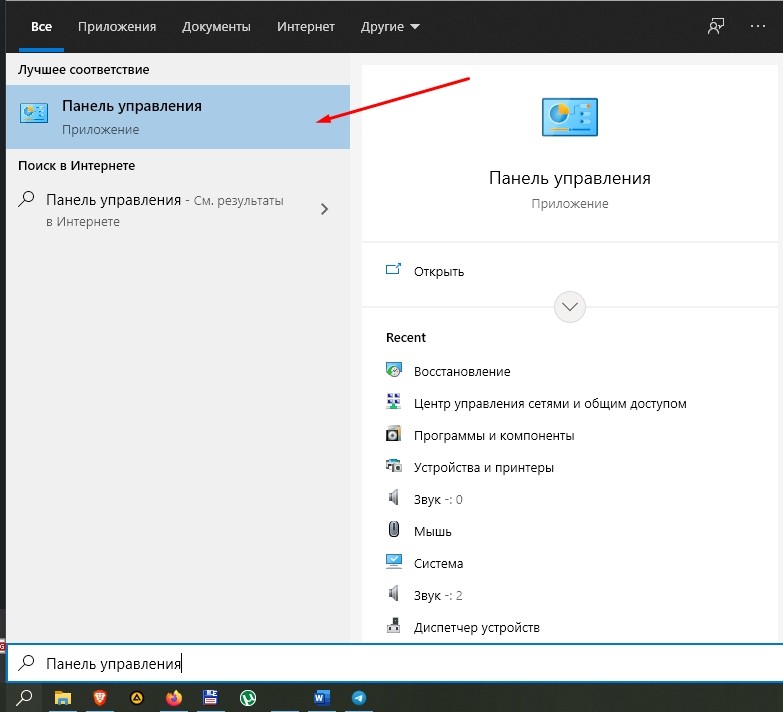
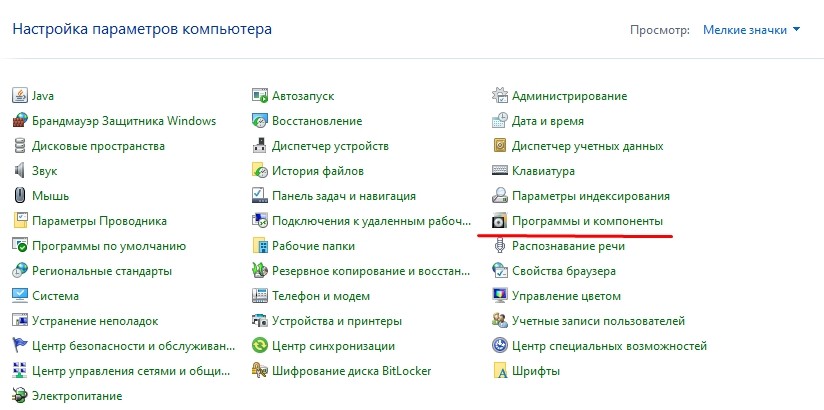
- В открывшемся окне найдите лишнее приложение.
- Щелкните по его названию ЛКМ и нажмите на кнопку «Удалить».

- Подтвердите удаление в запустившемся деинсталляторе.
Также избавиться от бесполезной папки можно при помощи сторонних программ вроде CCleaner или системного средства «Очистка диска». Вне зависимости от выбранного способа произойдет полная деинсталляция, позволяющая освободить память на внутреннем накопителе.
Если после избавления от приложения папка останется на своем месте, то понадобится удалить ее вручную, точно так же, как вы поступаете с другими каталогами.
Читайте также:


